שְׁאֵלָה
בעיה: כיצד לתקן שגיאת מצלמה PhotoCaptureFileCreationFailed ב-Windows?
היי. הדבר הזה מעצבן וכבר נמאס לי ממנו. אני מקבל את שגיאת המצלמה יצירת קובץ לכידת תמונות נכשלה >(0x80270200). זה גם נותן כמה קודים, אבל אלה שונים ומופיעים לסירוגין. אני מריץ ווינדוס 10. אתה יכול לענות מה זה איך אני צריך להתמודד?
תשובה פתורה
אם אתה צריך את הפונקציה הזו עבור שיחות וידאו ופגישות עבודה או שיחות עם בני משפחה רחוקים ממך, שגיאת מצלמת האינטרנט יכולה לדווח על קוד או הודעה אחרת ולהופיע בתקריות שונות. עם זאת, ישנן סיבות אוניברסליות רבות לשגיאות מצלמת Windows אלה. למכונות Windows 10 יש בעיות שונות מכיוון שהעדכונים הללו משתחררים עם בעיות לא מתוקנות לעתים קרובות יותר.[2]
הבעיה נגרמת בעיקר מבעיות הרשאה כאשר המכשיר אינו יכול לקרוא או לכתוב תוכן בתיקייה שבה מוגדרת השמירה של התמונה. שינוי המיקום בעזרת קוד השגיאה 0x00f425c PhotoCaptureFileCreationFailed ב-Windows. כמו כן, שינוי האפליקציה שמקבלת את השגיאה המסוימת, שינוי המיקום או איפוס התוכנית או המחשב עשוי לפתור את הבעיה במקרים מסוימים.
למרבה המזל, זו לא שגיאה קריטית או כזו שעלולה להיות קטלנית עבור המכונה. אפשר לפתור את הבעיה ולמצוא את הסיבה להודעות השגיאה הללו. עדכונים, כאשר אינם מותקנים כהלכה, עלולים להוביל לקריסות ולבעיות בתכונות מובנות, כמו במקרה זה, המצלמה. חיפוש העדכונים עבור מערכת ההפעלה שלך עשוי לעבוד.
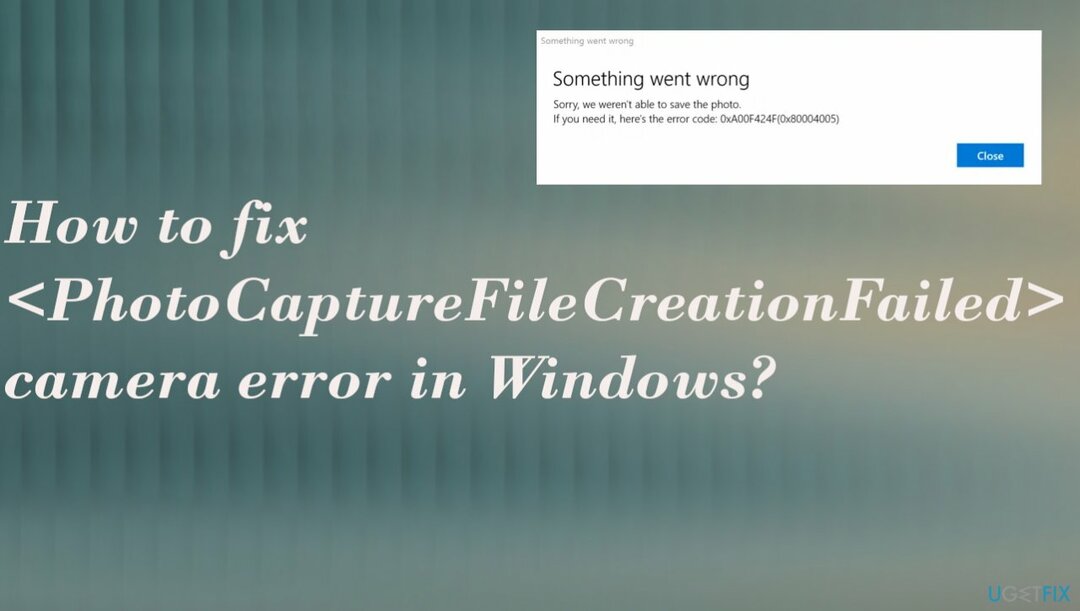
שגיאת מצלמה זו ובעיות אחרות בהליך המערכת יכולות להיגרם מבעיות תאימות או אפילו קבצים פגומים במערכת. אם אתה סובל ללא הרף מקוד השגיאה 0xa00f424f יצירת קובץ לכידת התמונות נכשלה (0x80270200) או מבעיות מצלמה שונות, נסה להפעיל את תמונה מחדשמכונת כביסה מאק X9 שמוצא תוכנה זדונית[3] שאריות, קבצים פגומים, חלקים מושפעים במערכת ומתקן את הבעיות הללו עבורך. תיקונים אחרים עשויים לדרוש ממך תשומת לב רבה יותר, אז אל תדלג על אף אחד מהשלבים.
1. אפשר לאפליקציית המצלמה לגשת למצלמה
כדי לתקן מערכת פגומה, עליך לרכוש את הגרסה המורשית של תמונה מחדש תמונה מחדש.
- נווט אל הגדרות.
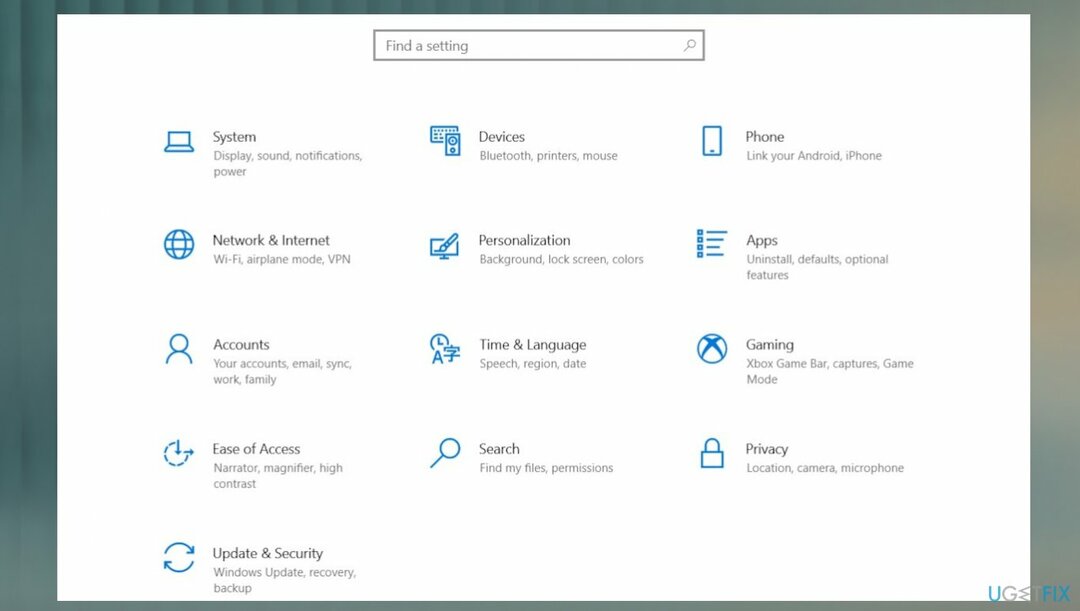
- לך ל פְּרָטִיוּת.
- בחר את מַצלֵמָה האפליקציה בחלונית השמאלית ובחלונית הימנית בצע את ההגדרות הבאות.
- החלף את אפשר לאפליקציות לגשת למצלמה שלך לעבור ל עַל.
- גלול למטה ומתחת ל בחר אילו אפליקציות של Microsoft Store יכולות לגשת למצלמה שלך סָעִיף.
- החלף את מַצלֵמָה המעבר של האפליקציה ל עַל.
2. הגדר מחדש את המיקום השמור
כדי לתקן מערכת פגומה, עליך לרכוש את הגרסה המורשית של תמונה מחדש תמונה מחדש.
- חפש את ה אפליקציית מצלמה וכשתמצא, לחץ על הסמל כדי לפתוח את האפליקציה.
- בחר את הגדרות גלוי בפינה השמאלית העליונה מהמסך הראשי של האפליקציה שמופיע.
- גלול למטה כדי לאתר הגדרות קשורות אוֹפְּצִיָה.
- בחר שנה היכן נשמרים תמונות וסרטונים אפשרות משם.
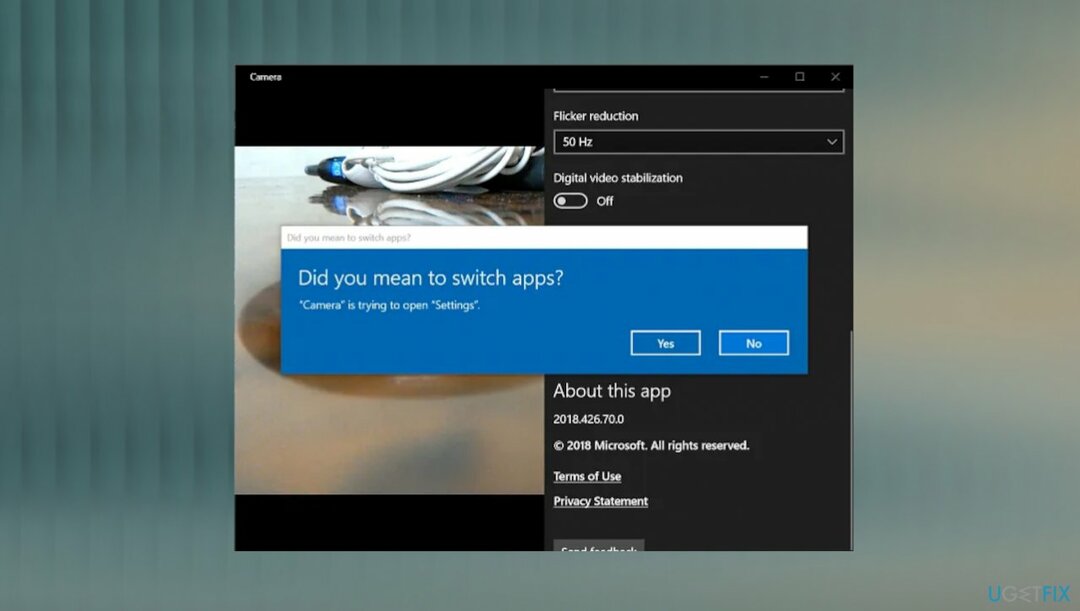
- כשתתבקש עם ההודעה - האם התכוונת להחליף את האפליקציה? לחץ על כן לחצן כדי לאשר את הפעולה.
- לחץ על התפריט הנפתח של האפשרות לקרוא תמונות וסרטונים חדשים יישמרו ב ושנה את מיקום שמירת התמונה והווידאו שלך מכונן C: ברירת המחדל לכרטיס SD או לחילופין כונן הבזק מסוג USB, אם זמין
- מכה להגיש מועמדות לחצן כדי לאפשר שמירת שינויים.
3. אפס את הגדרות האפליקציה
כדי לתקן מערכת פגומה, עליך לרכוש את הגרסה המורשית של תמונה מחדש תמונה מחדש.
- נווט אל הגדרות.
- בחר אפליקציות.
- בְּ אפליקציות ותכונות רשימה.
- בחר את אפליקציית מצלמה ולאחר מכן לחץ אפשרויות מתקדמות.
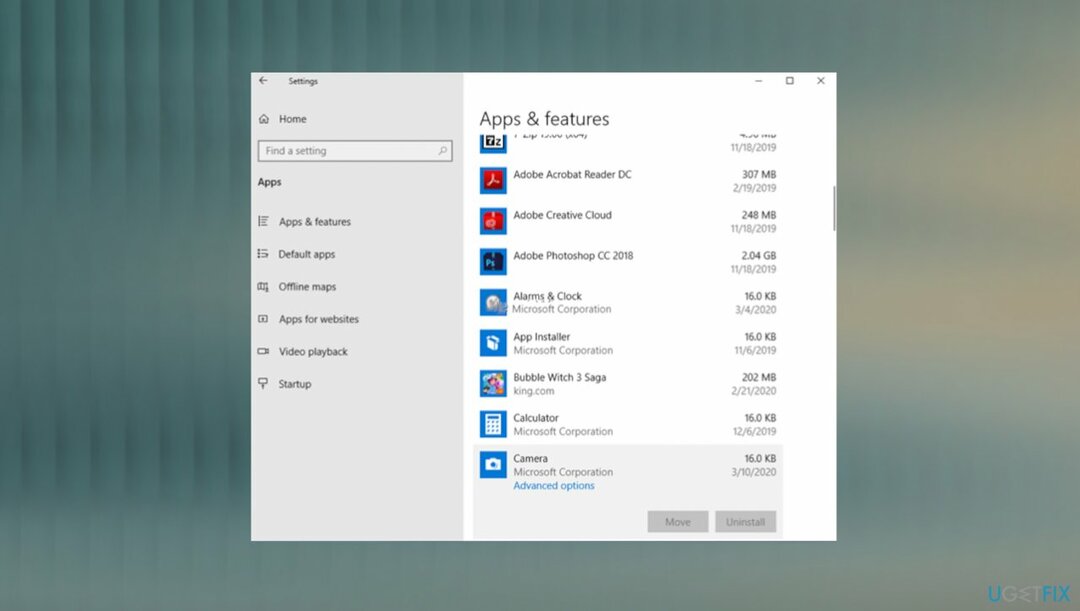
- גלול למטה ולחץ אִתחוּל.
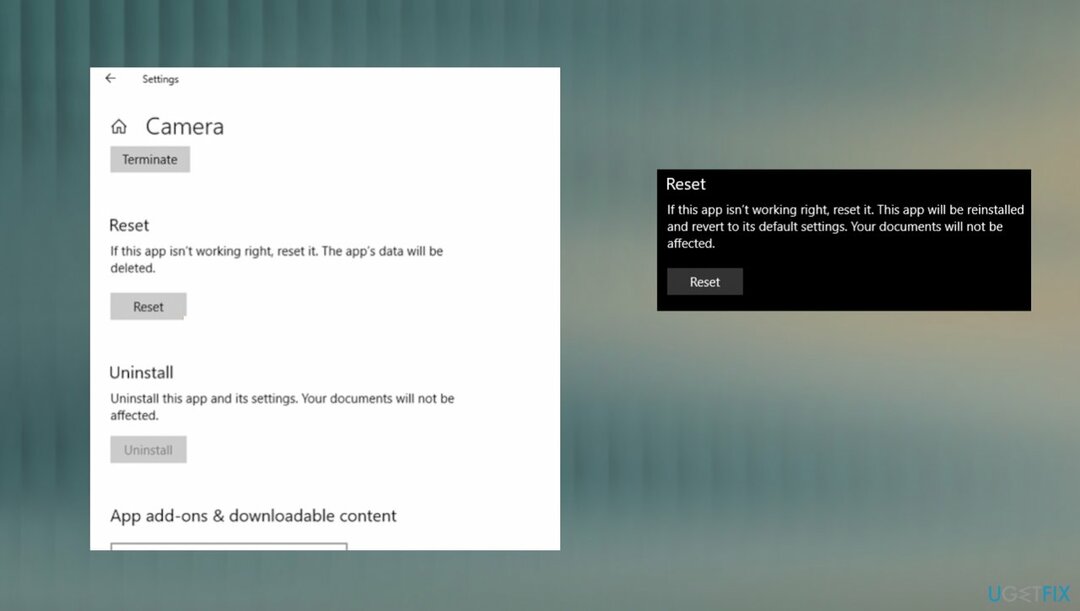
4. צור מחדש את תיקיית המצלמה
כדי לתקן מערכת פגומה, עליך לרכוש את הגרסה המורשית של תמונה מחדש תמונה מחדש.
- לִפְתוֹחַ המחשב הזה ולחץ פעמיים על תמונות תיקייה
- עַכשָׁיו מקש ימני על המסך.
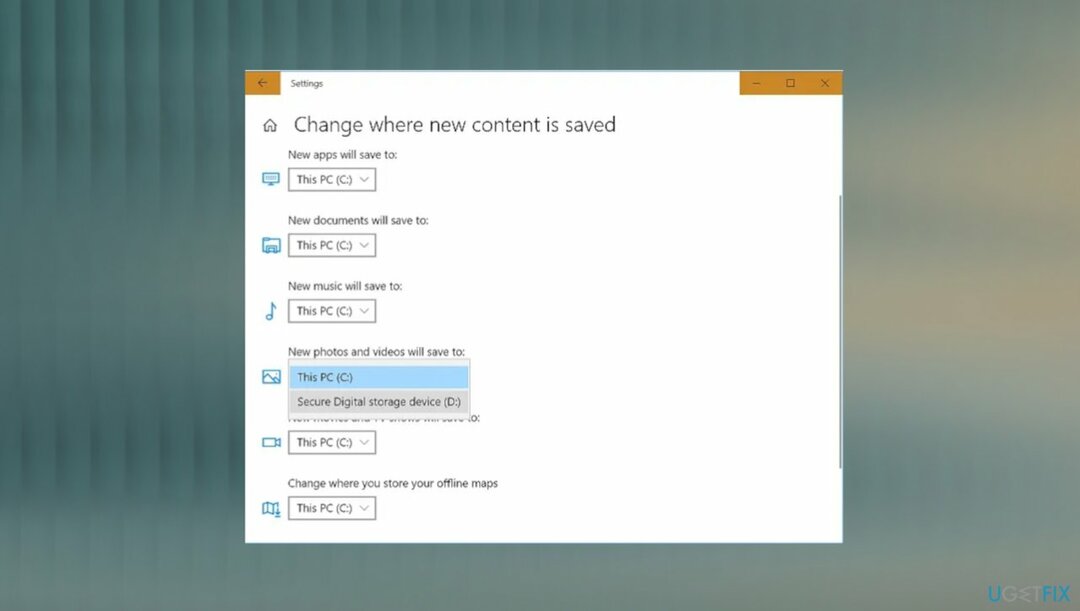
- בחר חָדָשׁ מהחלון הקופץ.
- בחר את תיקייה אפשרות ליצור תיקיה חדשה.
- שנה את שם התיקיה בתור רול מצלמה.
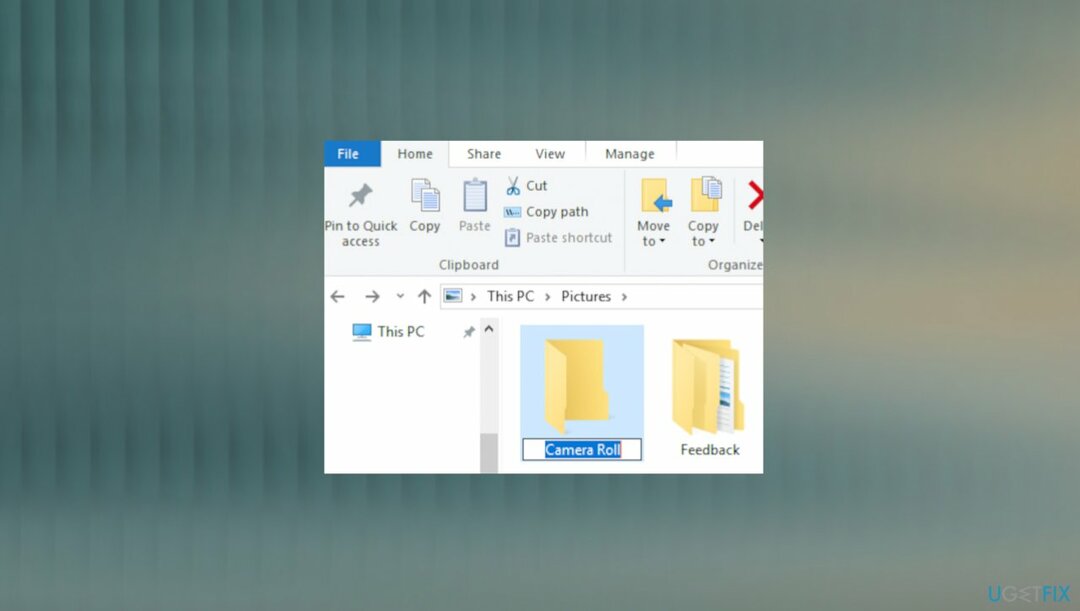
- עכשיו אתה יכול להפעיל את אפליקציית המצלמה ולבדוק.
5. עדכון מנהלי התקנים של המצלמה
כדי לתקן מערכת פגומה, עליך לרכוש את הגרסה המורשית של תמונה מחדש תמונה מחדש.
- לחץ על הַתחָלָה וסוג מנהל התקן בתיבת החיפוש.
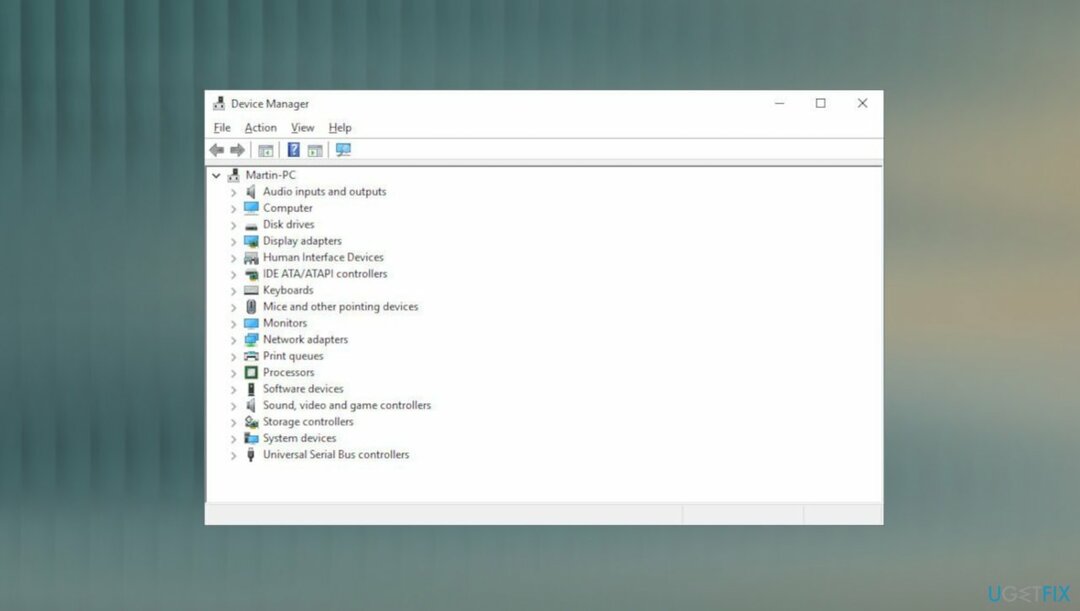
- כעת הרחב את מַצלֵמָה אוֹפְּצִיָה.
- מקש ימני על תוכנת מנהל ההתקן ובחר עדכן דרייבר.
- בחר את חפש אוטומטית אפשרות לתוכנת מנהל התקן מעודכנת.

- זה יבטיח שהנהג מעודכן.
- אתה יכול גם להשתמש בכלי כמו DriverFix לעדכון מנהל ההתקן המהיר והאוטומטי.
תקן את השגיאות שלך באופן אוטומטי
צוות ugetfix.com מנסה לעשות כמיטב יכולתו כדי לעזור למשתמשים למצוא את הפתרונות הטובים ביותר לביטול השגיאות שלהם. אם אינך רוצה להיאבק בטכניקות תיקון ידניות, אנא השתמש בתוכנה האוטומטית. כל המוצרים המומלצים נבדקו ואושרו על ידי אנשי המקצוע שלנו. הכלים שבהם אתה יכול להשתמש כדי לתקן את השגיאה שלך מפורטים להלן:
הַצָעָה
לעשות את זה עכשיו!
הורד תיקוןאושר
להבטיח
לעשות את זה עכשיו!
הורד תיקוןאושר
להבטיח
אם לא הצלחת לתקן את השגיאה שלך באמצעות Reimage, פנה לצוות התמיכה שלנו לקבלת עזרה. אנא, הודע לנו את כל הפרטים שאתה חושב שאנחנו צריכים לדעת על הבעיה שלך.
תהליך תיקון פטנט זה משתמש במסד נתונים של 25 מיליון רכיבים שיכולים להחליף כל קובץ פגום או חסר במחשב של המשתמש.
כדי לתקן מערכת פגומה, עליך לרכוש את הגרסה המורשית של תמונה מחדש כלי להסרת תוכנות זדוניות.

כדי להישאר אנונימי לחלוטין ולמנוע את ספק האינטרנט ואת הממשלה מפני ריגול עליך, אתה צריך להעסיק גישה פרטית לאינטרנט VPN. זה יאפשר לך להתחבר לאינטרנט תוך כדי אנונימיות מוחלטת על ידי הצפנת כל המידע, למנוע עוקבים, מודעות, כמו גם תוכן זדוני. והכי חשוב, תפסיקו את פעילויות המעקב הלא חוקיות ש-NSA ומוסדות ממשלתיים אחרים מבצעים מאחורי גבך.
נסיבות בלתי צפויות יכולות לקרות בכל עת בזמן השימוש במחשב: הוא עלול לכבות עקב הפסקת חשמל, א מסך המוות הכחול (BSoD) יכול להתרחש, או עדכוני Windows אקראיים יכולים להופיע במכונה כאשר הלכת לכמה זמן דקות. כתוצאה מכך, שיעורי בית הספר, מסמכים חשובים ונתונים אחרים עלולים ללכת לאיבוד. ל לְהַחלִים קבצים אבודים, אתה יכול להשתמש Data Recovery Pro - הוא מחפש עותקים של קבצים שעדיין זמינים בכונן הקשיח שלך ומאחזר אותם במהירות.